Neste tutorial explicamos os passos necessários para utilizar a execução de scripts via agendador no Cloud8 para a nuvem da Oracle (OCI).
Atenção! Verifique se possui as permissões necessárias no cloud e faça um teste antes de realizar o primeiro agendamento! Confira a documentação detalhada em inglês.
Configurando as permissões no OCI #
1. Certifique-se que nas instâncias que irá rodar o command, o OCI agent está habilitado e o plugin “Compute Instance Run Command” está ligado;
2. Configure o seguinte em Policy:
Allow group __grupo__ to manage instance-agent-command-family in tenancy
Allow dynamic-group __dynamicgroup__ to use instance-agent-command-execution-family in tenancy3. Importante: é necessário criar um Dynamic Group para a (s) instâncias:
- Acesse “Identity” – https://cloud.oracle.com/identity/domains/
- Clique em “Dynamic groups“
4. Ao criar um novo, em “rule“, coloque algo com os compartments que precisam de permissão:
All {instance.compartment.id = 'ocid1......'}Testando a configuração #
- Acesse a seção Instances do OCI – https://cloud.oracle.com/compute/instances
- Selecione a instância configurada
- Clique em “Run command” e depois “Create command“
- Para o ambiente Linux, em “Add Script“, coloque um comando shell simples como “/sbin/ifconfig“
- Aguarde até o Delivery Status e Execution Status mudarem para “Acknowledged” e “Succeeded”
- Caso o status mude para “Expired” ou demorar muito sem retorno, provavelmente não há permissão suficiente para essa ação
Configurando o agendamento no Cloud8 #
1. Na interface do Painel Cloud8, abra o agendamento de ações e selecione o(s) servidor(es) onde executará o(s) script(s):
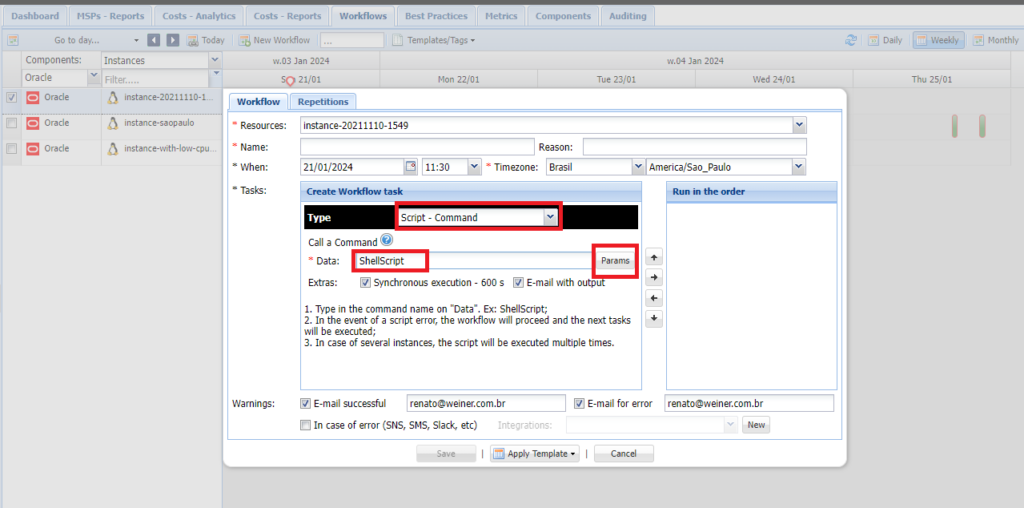
2. Selecione Script – Command em Type, escreva “ShellScript” em Data – para o tipo de execução (vale para Linux e Windows) e clique em “Params“:
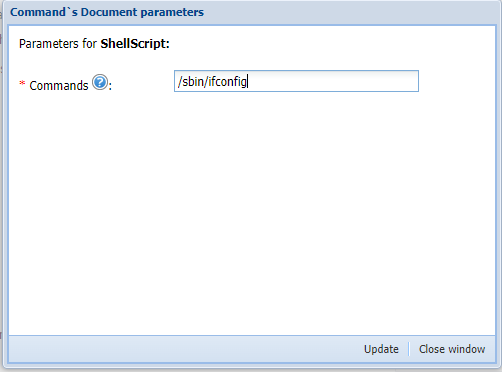
3. Digite um comando simples como “/sbin/ifconfig“, clique em “Update” e depois na seta da esquerda para a direita para incluir no workflow.
4. Complete os dados do agendamento e está pronto para executar.
Você pode incluir tantos ‘Commands‘ quanto precisar, e parametrizar para execução assíncrona, além de registrar a saída do script em log na auditoria.



